ある日、ニンテンドー3DSのスライドパッドが破損してしまいました。
度重なる負担についに耐えきれなくなったようです。(狩りのしすぎか?)
修理に出すことも考えましたが、自力でなんとか直せないものか?
ネットで調べた所、けっこう皆さん自力でなんとかしてるみたいだったので、じゃあ私もチャレンジしてみるか!
ということで、ニンテンドー3DSのスライドパッドを自力で交換する様子を書いてみました。
破損したニンテンドー3DSのスライドパッド
長年のプレイの負荷に耐えきれず、とうとう破損してしまったスライドパッド。↓↓

拡大すると、これこのとおり。↓↓

首から見事に折れてしまっています。
壊れる直前はスライドパッドの上方向が特に反応が悪くなっていたので、ムキになって力を込めることが増え、余計に負担がかかったのかもしれません。
ごめんよ。
スライドパッドのパーツをネットで購入
今回はなんとか自力で修理したいと考えたので、必要となるパーツをネットで調べて、次のパーツを購入。
まずは今回の破損部位にあたる「スライドパッド」。↓↓
破損前に上方向への反応がよろしくなかったので、ついでにセンサー部分も購入。↓↓
実際の写真はこんな感じです。↓↓

左側がセンサー、右側がスライドパッドです。
これで必要なパーツが揃いました。
作業に必要な工具を揃える
次に取替作業に必要となる工具を揃えます。
スライドパッドを取り替えるために必ず必要となるのが「精密ドライバー」。
眼鏡のフレームの調整などで使うやつですね。
この精密ドライバーがなければ、そもそも作業ができません。
からなず揃えておきましょう。
エアダスターは必須というわけではないのですが、あれば便利かなーと。
たまったホコリを吹き飛ばすのに便利ですよ。
ピンセットも必須というわけではありませんが、スライドパッド周辺のパーツを取り扱うときに便利です。
スライドパッド周辺には蓄積した汚れがこびりついています。
エタノールなら汚れがよく落ちますので、必須ではありませんがあると便利ですよ。
ガーゼにエタノールを染み込ませて拭くと、汚れがキレイにとれますよ。
必須というわけではありませんが、これもあると便利です。
電源を落とし、ソフト、タッチペン、SDカードを取り出す
スライドパッドの取替作業をはじめる前に、まずはニンテンドー3DSの電源をOFFにしましょう。
電源をOFFにしたことを確認したら、次の3つを取り出します。↓↓
- ソフト
- タッチペン
- SDカード
まずはソフトとタッチペンを取り出しましょう。↓↓

このとおり。↓↓

次にSDカードを取り出します。↓↓

このとおり。↓↓
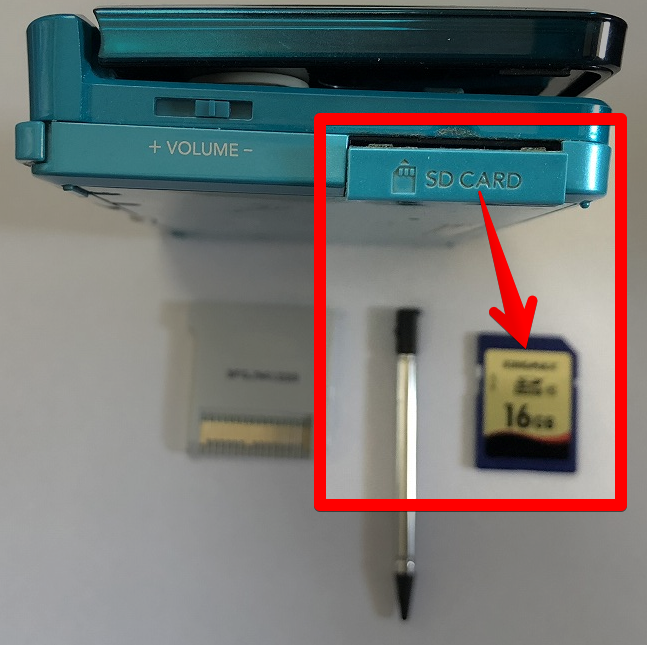
ピンぼけでどうもすいやせん。
ソフト、タッチペン、SDカードを取り出したら、いよいよスライドパッドの取替作業にかかります。
精密ドライバーで裏面のカバーを取りはずす
用意した精密ドライバーを使って、ニンテンドー3DSの裏面のカバーを取りはずします。

基本的にはプラス側だけあればOKです。
ニンテンドー3DSの裏面カバーは、全部で4ヶ所のビスで固定されています。
まずはその4ヶ所のビスを精密ドライバーでゆるめてカバーを取りはずします。↓↓

4ヶ所のビスをゆるめたら、カバーを取り外せるようになります。
カバーと本体のすき間に、爪か細いマイナスドライバーを引っ掛けてこじ開けます。
カバーを外すことができたら、中の様子を確認します。↓↓

カバーを取りはずすとバッテリーが入っていることが確認できますね。
念の為、バッテリーも取りはずしておきましょう。↓↓

とりはずしたバッテリー↓↓

バッテリーを取りはずしたら、次は本体のビスを取りはずします。
本体のビスを取りはずす
裏面カバーとバッテリーを取りはずしたら、次に本体のビスを取りはずします。↓↓

全部で9ヶ所ビス止めされていますので、プラスの精密ドライバーでひとつひとつ取りはずしていきます。
この9つのビスはなかなか固くて回りずらくなっていますので、力を込めながらゆっくりと丁寧に回すように心がけましょう。
ビスの頭が潰れてしまうと、どうしようもありませんからね。
取りはずしたビスは無くさないように注意!↓↓

全部で9つですよ~。
カートリッジ挿入部のビスを取りはずす
次に、カートリッジ挿入部にあるビスを取りはずします。↓↓

取りはずしたビスはとても小さいので無くさないように注意しましょう。↓↓

本体部分を「パカッ」と開き、Lボタン、Rボタンのコネクタを取りはずす
ビスの取りはずしが終わったら、本体部分を「パカッ」と開くことができるようになります。
「パカッ」と外すときは、本体の横面の溝にそって爪を入れると外しやすいですよ。

本体をうまく開くことができたら、とりあえず中の様子を確認します。↓↓

スライドパッドを取り替えるためには、本体のコントローラー部分だけにしなければなりません。
そのためにまずはLボタンとRボタンの接続部分を取りはずします。↓↓

まずはRボタンからいきましょう。
Rボタンを接続しているコネクタ部分を取りはずします。↓↓

次はLボタンを接続しているコネクタ部分を取外します。↓↓

LボタンとRボタンを取りはずすとこんな感じになります。↓↓

このLボタンとRボタンの接続部分を取りはずしが完了したら、本体部分を完全に切り離すことができるようになります。
次はいよいよスライドパッド部分の交換作業になります。
スライドパッドとセンサーを交換するよ
旧スライドパッドとセンサーの取りはずし
スライドパッドとセンサーがついている場所は2本のビスで固定されています。
まずはその2本のビスを取りはずします。↓↓

ビスを取りはずししたら、センサー部分を横にずらします。↓↓

センサーはLボタンやRボタンと同じようにコネクタで接続されています。
センサーのコネクタ部分はLボタンやRボタンとは違い、ただ押し込むだけの接続とはなっていません。
コネクタ部分のフタを「パカッ」と開けて、「スッ」と抜いて取りはずします。↓↓

センサーの取りはずしが終わったら、次にスライドパッドの各種パーツを取りはずします。↓↓

取りはずしたパーツは次のようになっています。↓↓

破損したスライドパッド以外はすべて流用しますので、無くさないように注意しましょう。
パーツの取りはずしが無事終わったら、せっかくなのでスライドパッド周辺を清掃しておきましょう。↓↓

エアダスター、ピンセット、エタノール、ガーゼがあると便利ですよ。
以上、ここまでで取りはずしは終わりです。
新スライドパッドとセンサーの取り付け
パーツの取りはずしと清掃が終わったら、新しいスライドパッドとセンサーの取り付けを行います。
まずは新スライドパッドをはめ込みます。
スライドパッドの切り欠きの部分から、回しながらはめ込みましょう。↓↓

スライドパッドをはめ込んだら、流用パーツを順番に元に戻します。
まずは切れ込みの入った黒いドーナツ状のシートからです。↓↓

切れ込み部分からスライドパッドの軸に差し込みます。↓↓

この作業はピンセットがあるととても楽ですよ。
次使うのは白と黒のシートです。↓↓

白いシートを先に乗せ、次に黒いシートを乗せます。↓↓

次に新しいセンサーをコネクタに接続します。↓↓

新しいセンサーを接続したら、真ん中のスライドパッドの穴が隠れないように、白いシートと黒いシートの穴が4辺のビスの中心ですべて揃うようにセットしましょう。↓↓

センサーを取り付けるときに中心に揃っていないと、ビスで固定することができないからです。
中心が揃った状態でセンサーをはめ込むことができたら、2点のビスで固定します。↓↓

これでスライドパッドとセンサーの交換は完了です。
この時点でスライドパッドの感触を確認して問題ないようでしたら、手順をさかのぼってニンテンドー3DSを元の状態に組み立てます。
取りはずした旧パーツとあまったパーツ
- スライドパッド(写真左) → 廃棄
- センサー(写真中央) → 廃棄

- ゴムラバー(写真右) → 流用できない
今回取り替えたスライドパッドは純正品ではないので、取替前のスライドパッドについていたゴムラバーは形が合わず流用できませんでした。
動作確認をしよう
元通りに組み立てたあとは、キチンと動くかどうかの動作確認を行います。
ここで正常に動かなかった場合は、また分解して再確認となってしまうのですが、幸いなことに問題なく動作してくれました。
また取替前には上方向への操作の反応が鈍かったのですが、取替後は問題なくサクサクと動いてくれるので、これでまたストレスフリーで狩りを楽しめそうです。
まとめ
ニンテンドー3DSのスライドパッドを自力で交換する様子を書きましたが、いかがだったでしょうか?
普通に任天堂に修理に出すと、およそ3,000円程度、約2週間かかるわけですが、今回は自分で交換したため、かかった費用は部品代の約1,000円程度。
Amazonプライムで注文したので部品は1日~2日程度で到着。
到着した翌日に交換作業を行ったので、かかった期間は実質3日程度でしょうか。
純正品にこだわり、なおかつ修理期間にこだわりがないのであれば、素直に任天堂に修理に出したほうがいいかもしれません。
他の不具合もついでに直してくれるケースがあるみたいなので。
しかし、少しでも安く早く直したい!という場合は、今回のように自力交換にチャレンジするのも十分ありかと。
もし同じように交換するのでしたら、自己責任でお願いしますね~。















コメント